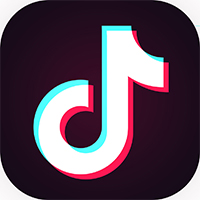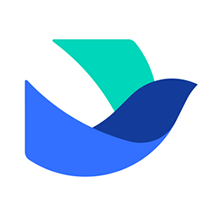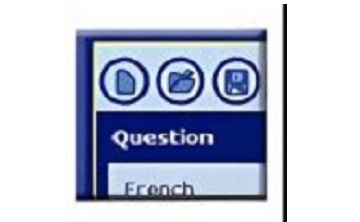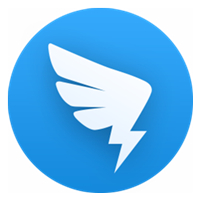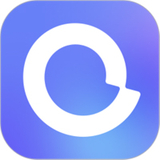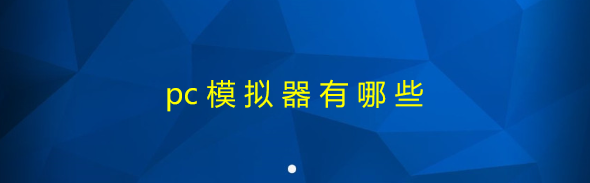Final Cut怎样设置字幕格式?Final Cut软件里的功能强大,大家可以使用软件去制作各种各样得视频,可以按照自己的想法去对字幕进行设置,那么具体怎么操作呢?赶紧来看看吧!
Final Cut设置字幕格式方法
1、首先我们点击选中字幕图层。
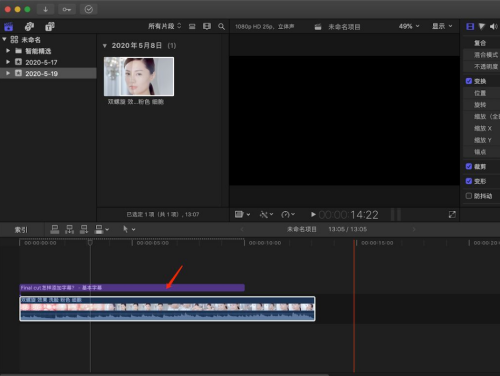
2、然后点击箭头所指的字体,进行字幕字体的设置调整。
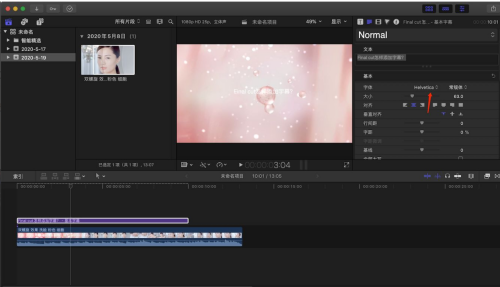
3、字幕字体设置完成,按住箭头所指的滑块进行拖动,可以调整字体的大小。
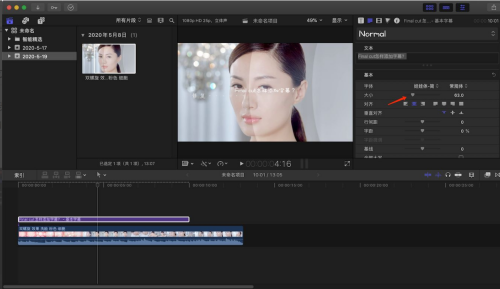
4、接着我们也可以根据自己的需要选择相应的字幕对齐方式。
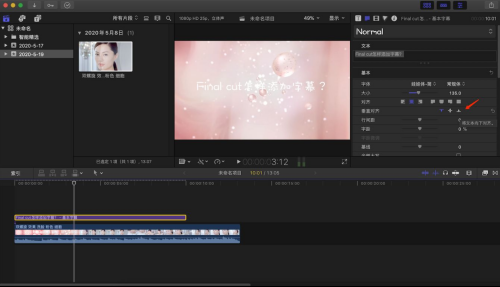
5、最后这样我们就对视频字幕格式进行了简单的调整。
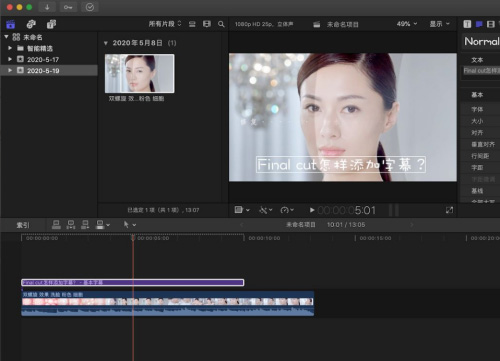
以上就是绿色先锋小编整理的Final Cut怎样设置字幕格式的内容了,希望可以帮助到大家!我们会持续为您更新精彩资讯,欢迎持续关注我们哦!
| Final Cut软件操作教程汇总 | |||
| 添加不透明关键帧 | 使用范围选择工具 | 吸附工具 | 视频调色 |
| 字幕格式 | |||